radio OPEL INSIGNIA BREAK 2019 Uputstvo za upotrebu (in Serbian)
[x] Cancel search | Manufacturer: OPEL, Model Year: 2019, Model line: INSIGNIA BREAK, Model: OPEL INSIGNIA BREAK 2019Pages: 361, PDF Size: 9.73 MB
Page 131 of 361
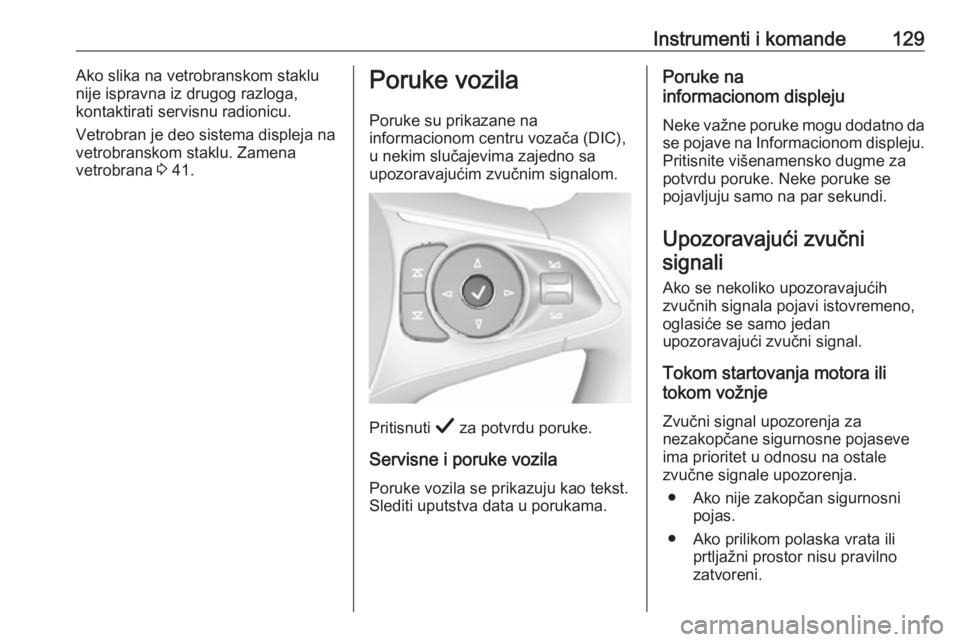
Instrumenti i komande129Ako slika na vetrobranskom staklu
nije ispravna iz drugog razloga,
kontaktirati servisnu radionicu.
Vetrobran je deo sistema displeja na
vetrobranskom staklu. Zamena
vetrobrana 3 41.Poruke vozila
Poruke su prikazane na
informacionom centru vozača (DIC),
u nekim slučajevima zajedno sa
upozoravajućim zvučnim signalom.
Pritisnuti Å za potvrdu poruke.
Servisne i poruke vozila Poruke vozila se prikazuju kao tekst.
Slediti uputstva data u porukama.
Poruke na
informacionom displeju
Neke važne poruke mogu dodatno da
se pojave na Informacionom displeju .
Pritisnite višenamensko dugme za
potvrdu poruke. Neke poruke se
pojavljuju samo na par sekundi.
Upozoravajući zvučni signali
Ako se nekoliko upozoravajućih
zvučnih signala pojavi istovremeno,
oglasiće se samo jedan
upozoravajući zvučni signal.
Tokom startovanja motora ili
tokom vožnje
Zvučni signal upozorenja za
nezakopčane sigurnosne pojaseve
ima prioritet u odnosu na ostale
zvučne signale upozorenja.
● Ako nije zakopčan sigurnosni pojas.
● Ako prilikom polaska vrata ili prtljažni prostor nisu pravilno
zatvoreni.
Page 138 of 361
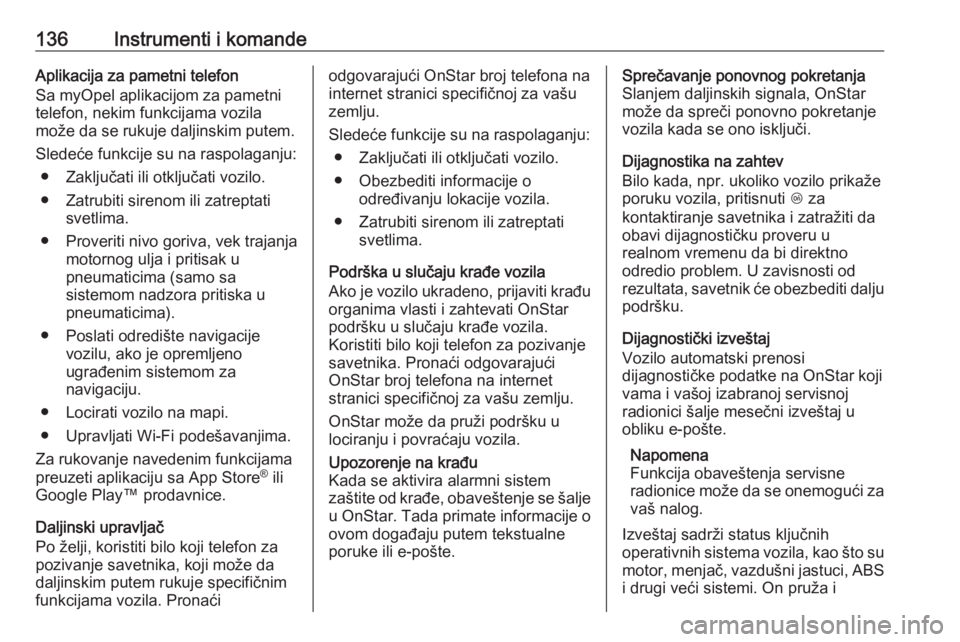
136Instrumenti i komandeAplikacija za pametni telefon
Sa myOpel aplikacijom za pametni
telefon, nekim funkcijama vozila
može da se rukuje daljinskim putem.
Sledeće funkcije su na raspolaganju: ● Zaključati ili otključati vozilo.● Zatrubiti sirenom ili zatreptati svetlima.
● Proveriti nivo goriva, vek trajanja motornog ulja i pritisak u
pneumaticima (samo sa
sistemom nadzora pritiska u
pneumaticima).
● Poslati odredište navigacije vozilu, ako je opremljeno
ugrađenim sistemom za
navigaciju.
● Locirati vozilo na mapi.
● Upravljati Wi-Fi podešavanjima.
Za rukovanje navedenim funkcijama
preuzeti aplikaciju sa App Store ®
ili
Google Play™ prodavnice.
Daljinski upravljač
Po želji, koristiti bilo koji telefon za pozivanje savetnika, koji može da
daljinskim putem rukuje specifičnim
funkcijama vozila. Pronaćiodgovarajući OnStar broj telefona na
internet stranici specifičnoj za vašu
zemlju.
Sledeće funkcije su na raspolaganju: ● Zaključati ili otključati vozilo.
● Obezbediti informacije o određivanju lokacije vozila.
● Zatrubiti sirenom ili zatreptati svetlima.
Podrška u slučaju krađe vozila
Ako je vozilo ukradeno, prijaviti krađu organima vlasti i zahtevati OnStar
podršku u slučaju krađe vozila.
Koristiti bilo koji telefon za pozivanje
savetnika. Pronaći odgovarajući
OnStar broj telefona na internet
stranici specifičnoj za vašu zemlju.
OnStar može da pruži podršku u
lociranju i povraćaju vozila.Upozorenje na krađu
Kada se aktivira alarmni sistem
zaštite od krađe, obaveštenje se šalje
u OnStar. Tada primate informacije o
ovom događaju putem tekstualne
poruke ili e-pošte.Sprečavanje ponovnog pokretanja
Slanjem daljinskih signala, OnStar
može da spreči ponovno pokretanje
vozila kada se ono isključi.
Dijagnostika na zahtev
Bilo kada, npr. ukoliko vozilo prikaže
poruku vozila, pritisnuti Z za
kontaktiranje savetnika i zatražiti da
obavi dijagnostičku proveru u
realnom vremenu da bi direktno
odredio problem. U zavisnosti od
rezultata, savetnik će obezbediti dalju
podršku.
Dijagnostički izveštaj
Vozilo automatski prenosi
dijagnostičke podatke na OnStar koji vama i vašoj izabranoj servisnoj
radionici šalje mesečni izveštaj u
obliku e-pošte.
Napomena
Funkcija obaveštenja servisne
radionice može da se onemogući za vaš nalog.
Izveštaj sadrži status ključnih
operativnih sistema vozila, kao što su
motor, menjač, vazdušni jastuci, ABS i drugi veći sistemi. On pruža i
Page 153 of 361

Infotainment sistem151Infotainment sistemUvod.......................................... 151
Osnovno upravljanje ..................156
Profili .......................................... 160
Zvuk ........................................... 161
Navigacija .................................. 163
Sistem za navigaciju ................163
Povezana navigacija ...............164
Prepoznavanje govora ...............166
Opšte informacije ....................166
Upotreba .................................. 167
Telefon ....................................... 169
Opšte informacije ....................169
Bluetooth veza ......................... 169
Korišćenje aplikacija za inteligentne telefone ...............171Uvod
Infotainment sistem vam pruža
najmoderniju tehnologiju muzičke
reprodukcije u vozilu.
Uz pomoć funkcija radio tjunera,
mnoge radio stanice mogu da se
sačuvaju kao omiljene.
Eksterni uređaji za skladištenje
podataka mogu da se povežu sa
Infotainment sistemom kao dodatni
izvori zvuka; putem USB-a ili
Bluetooth-a ®
.
Osim toga, Infotainment sistem
omogućava praktično i bezbedno
korišćenje mobilnog telefona u vozilu.
Specifičnim aplikacijama pametnih
telefona takođe može da se upravlja
putem Infotainment sistema.
Infotainment sistemom se opciono
može rukovati pomoću ekrana
osetljivog na dodir i dugmadi na
komandnoj tabli, komandama na
upravljaču ili putem prepoznavanja
glasa (Multimedia Navi Pro).Napomena
Ovo uputstvo opisuje sve opcije i
funkcije koje su na raspolaganju za
razne Infotainment sisteme. Neki
opisi, uzimajući u obzir i one za
displej i funkcije menija, možda ne
važe za vaše vozilo zbog varijante
modela, državne specifikacije,
specijalne opreme ili pribora.
Za dodatne informacije, uključujući
neke video zapise, posetite nas
onlajn.
Važne informacije o rukovanju i
bezbednosti saobraćaja9 Upozorenje
Infotainment sistem mora da se
koristi tako da se vozilom može
sve vreme upravljati bezbedno.
Ukoliko ste nesigurni, zaustavite
vozilo i rukujte Infotainment
sistemom dok vozilo miruje.
Page 154 of 361
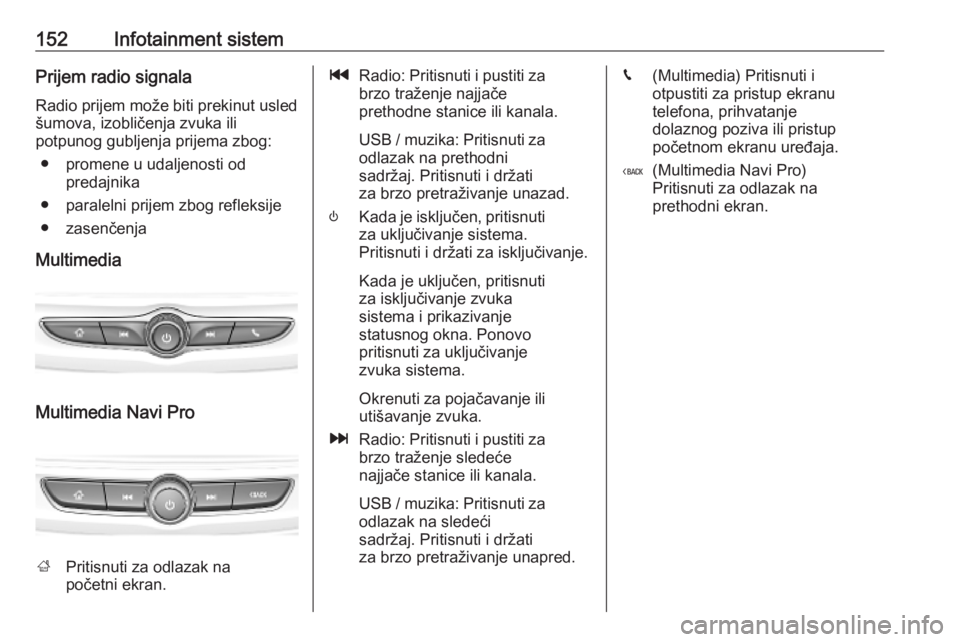
152Infotainment sistemPrijem radio signala
Radio prijem može biti prekinut usled šumova, izobličenja zvuka ili
potpunog gubljenja prijema zbog:
● promene u udaljenosti od predajnika
● paralelni prijem zbog refleksije
● zasenčenja
Multimedia
Multimedia Navi Pro
; Pritisnuti za odlazak na
početni ekran.
t Radio: Pritisnuti i pustiti za
brzo traženje najjače
prethodne stanice ili kanala.
USB / muzika: Pritisnuti za odlazak na prethodni
sadržaj. Pritisnuti i držati
za brzo pretraživanje unazad.
) Kada je isključen, pritisnuti
za uključivanje sistema.
Pritisnuti i držati za isključivanje.
Kada je uključen, pritisnuti
za isključivanje zvuka
sistema i prikazivanje
statusnog okna. Ponovo
pritisnuti za uključivanje
zvuka sistema.
Okrenuti za pojačavanje ili utišavanje zvuka.
v Radio: Pritisnuti i pustiti za
brzo traženje sledeće
najjače stanice ili kanala.
USB / muzika: Pritisnuti za odlazak na sledeći
sadržaj. Pritisnuti i držati
za brzo pretraživanje unapred.g (Multimedia) Pritisnuti i
otpustiti za pristup ekranu
telefona, prihvatanje
dolaznog poziva ili pristup
početnom ekranu uređaja.
( (Multimedia Navi Pro)
Pritisnuti za odlazak na
prethodni ekran.
Page 155 of 361
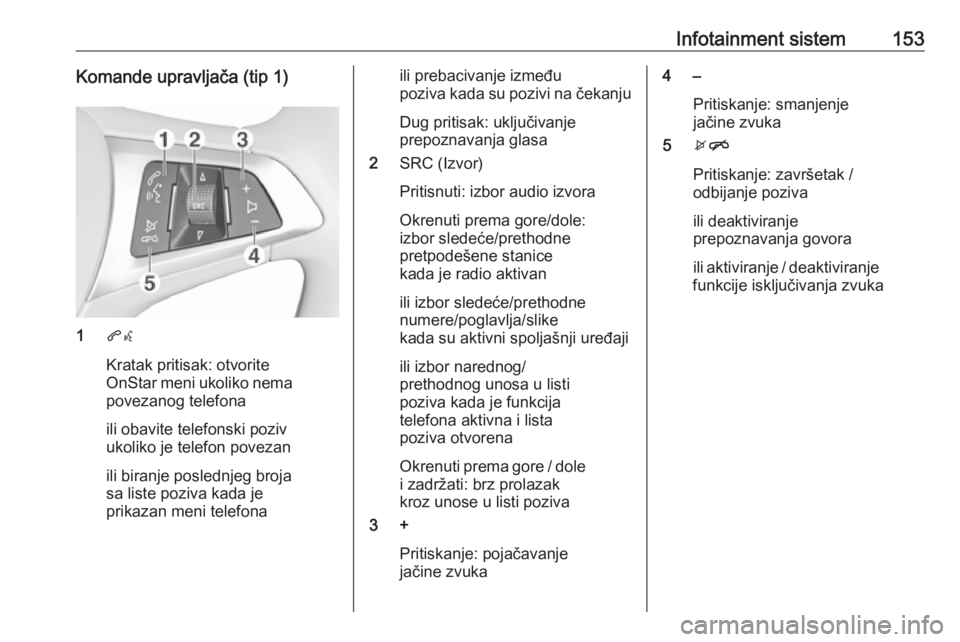
Infotainment sistem153Komande upravljača (tip 1)
1qw
Kratak pritisak: otvorite
OnStar meni ukoliko nema
povezanog telefona
ili obavite telefonski poziv
ukoliko je telefon povezan
ili biranje poslednjeg broja
sa liste poziva kada je
prikazan meni telefona
ili prebacivanje između
poziva kada su pozivi na čekanju
Dug pritisak: uključivanje
prepoznavanja glasa
2 SRC (Izvor)
Pritisnuti: izbor audio izvora
Okrenuti prema gore/dole:
izbor sledeće/prethodne
pretpodešene stanice
kada je radio aktivan
ili izbor sledeće/prethodne
numere/poglavlja/slike
kada su aktivni spoljašnji uređaji
ili izbor narednog/
prethodnog unosa u listi
poziva kada je funkcija
telefona aktivna i lista
poziva otvorena
Okrenuti prema gore / dole i zadržati: brz prolazak
kroz unose u listi poziva
3 +
Pritiskanje: pojačavanje
jačine zvuka4 –
Pritiskanje: smanjenje
jačine zvuka
5 xn
Pritiskanje: završetak /
odbijanje poziva
ili deaktiviranje
prepoznavanja govora
ili aktiviranje / deaktiviranje
funkcije isključivanja zvuka
Page 156 of 361

154Infotainment sistemKomande upravljača (tip 2)
sKratki pritisak: primanje poziva
ili aktiviranje
prepoznavanja govora
ili prekidanje poruke i
direktno izgovaranje
Dugi pritisak: aktiviranje
prosleđivanja glasa (ako
podržava telefon)
n Pritiskanje: završetak /
odbijanje poziva
ili deaktiviranje
prepoznavanja govora
ili aktiviranje / deaktiviranje
funkcije isključivanja zvuka
k
l Radio: pritisnuti za izbor
sledeće / prethodne
omiljene stavke ili stanice
Mediji: pritisnuti za izbor
sledeće / prethodne
muzičke numere
À Na gore: povećavanje
jačine zvuka
Á Na dole: smanjivanje
jačine zvuka
Page 159 of 361
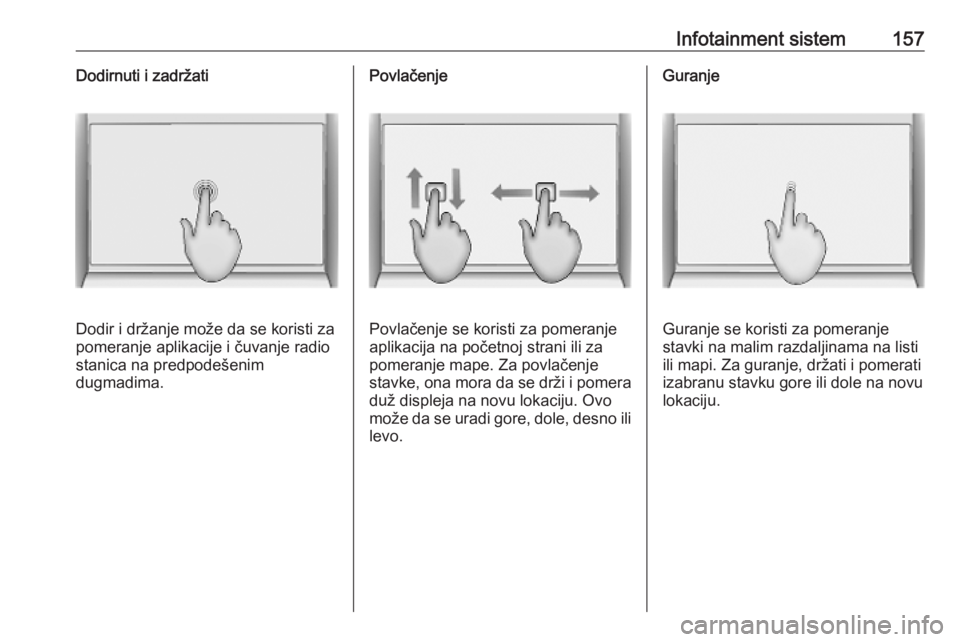
Infotainment sistem157Dodirnuti i zadržati
Dodir i držanje može da se koristi za
pomeranje aplikacije i čuvanje radio
stanica na predpodešenim
dugmadima.
Povlačenje
Povlačenje se koristi za pomeranje
aplikacija na početnoj strani ili za
pomeranje mape. Za povlačenje
stavke, ona mora da se drži i pomera
duž displeja na novu lokaciju. Ovo
može da se uradi gore, dole, desno ili
levo.
Guranje
Guranje se koristi za pomeranje
stavki na malim razdaljinama na listi
ili mapi. Za guranje, držati i pomerati
izabranu stavku gore ili dole na novu lokaciju.
Page 162 of 361
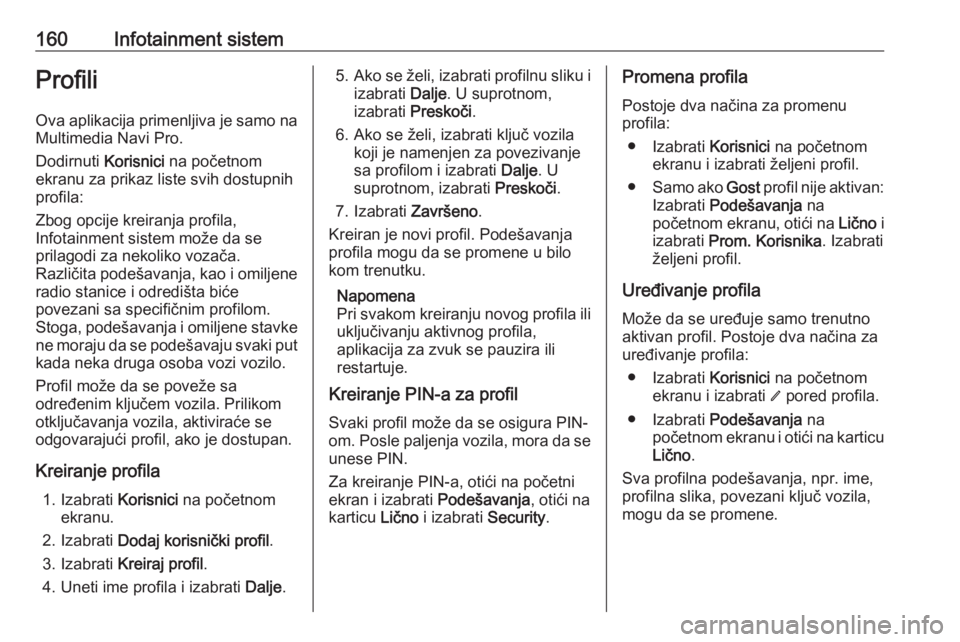
160Infotainment sistemProfili
Ova aplikacija primenljiva je samo na Multimedia Navi Pro.
Dodirnuti Korisnici na početnom
ekranu za prikaz liste svih dostupnih
profila:
Zbog opcije kreiranja profila,
Infotainment sistem može da se
prilagodi za nekoliko vozača.
Različita podešavanja, kao i omiljene
radio stanice i odredišta biće
povezani sa specifičnim profilom.
Stoga, podešavanja i omiljene stavke
ne moraju da se podešavaju svaki put
kada neka druga osoba vozi vozilo.
Profil može da se poveže sa
određenim ključem vozila. Prilikom
otključavanja vozila, aktiviraće se
odgovarajući profil, ako je dostupan.
Kreiranje profila 1. Izabrati Korisnici na početnom
ekranu.
2. Izabrati Dodaj korisnički profil .
3. Izabrati Kreiraj profil .
4. Uneti ime profila i izabrati Dalje.5.Ako se želi, izabrati profilnu sliku i
izabrati Dalje. U suprotnom,
izabrati Preskoči .
6. Ako se želi, izabrati ključ vozila koji je namenjen za povezivanje
sa profilom i izabrati Dalje. U
suprotnom, izabrati Preskoči.
7. Izabrati Završeno.
Kreiran je novi profil. Podešavanja profila mogu da se promene u bilo
kom trenutku.
Napomena
Pri svakom kreiranju novog profila ili
uključivanju aktivnog profila,
aplikacija za zvuk se pauzira ili
restartuje.
Kreiranje PIN-a za profil
Svaki profil može da se osigura PIN-
om. Posle paljenja vozila, mora da se
unese PIN.
Za kreiranje PIN-a, otići na početni
ekran i izabrati Podešavanja, otići na
karticu Lično i izabrati Security.Promena profila
Postoje dva načina za promenu
profila:
● Izabrati Korisnici na početnom
ekranu i izabrati željeni profil.
● Samo ako Gost profil nije aktivan:
Izabrati Podešavanja na
početnom ekranu, otići na Lično i
izabrati Prom. Korisnika . Izabrati
željeni profil.
Uređivanje profila Može da se uređuje samo trenutno
aktivan profil. Postoje dva načina za
uređivanje profila:
● Izabrati Korisnici na početnom
ekranu i izabrati / pored profila.
● Izabrati Podešavanja na
početnom ekranu i otići na karticu
Lično .
Sva profilna podešavanja, npr. ime,
profilna slika, povezani ključ vozila,
mogu da se promene.
Page 163 of 361
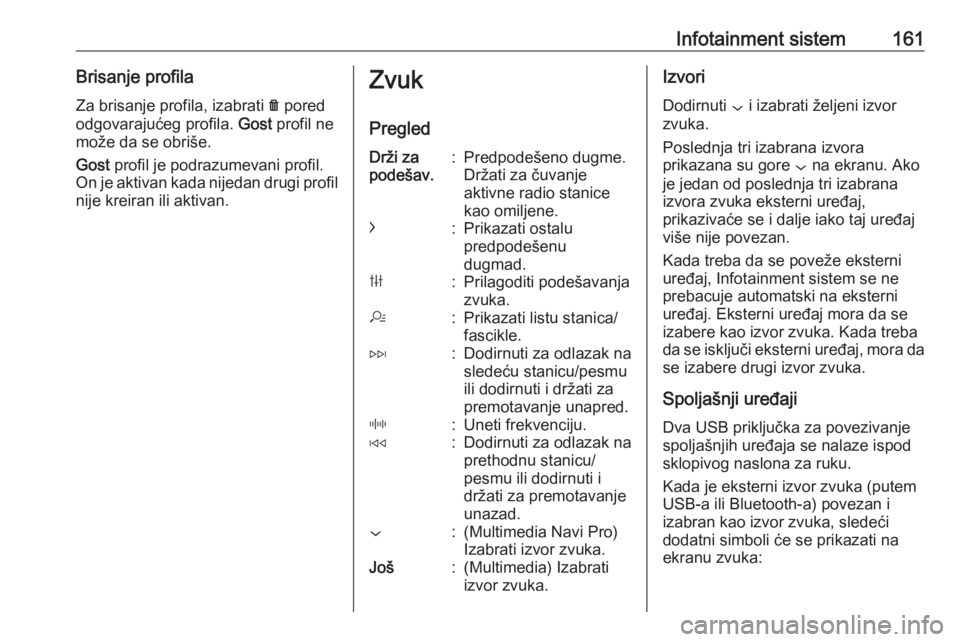
Infotainment sistem161Brisanje profilaZa brisanje profila, izabrati f pored
odgovarajućeg profila. Gost profil ne
može da se obriše.
Gost profil je podrazumevani profil.
On je aktivan kada nijedan drugi profil
nije kreiran ili aktivan.Zvuk
PregledDrži za
podešav.:Predpodešeno dugme.
Držati za čuvanje
aktivne radio stanice
kao omiljene.c:Prikazati ostalu
predpodešenu
dugmad.b:Prilagoditi podešavanja
zvuka.a:Prikazati listu stanica/
fascikle.e:Dodirnuti za odlazak na
sledeću stanicu/pesmu
ili dodirnuti i držati za
premotavanje unapred._:Uneti frekvenciju.d:Dodirnuti za odlazak na
prethodnu stanicu/
pesmu ili dodirnuti i
držati za premotavanje
unazad.::(Multimedia Navi Pro)
Izabrati izvor zvuka.Još:(Multimedia) Izabrati
izvor zvuka.Izvori
Dodirnuti : i izabrati željeni izvor
zvuka.
Poslednja tri izabrana izvora
prikazana su gore : na ekranu. Ako
je jedan od poslednja tri izabrana
izvora zvuka eksterni uređaj,
prikazivaće se i dalje iako taj uređaj
više nije povezan.
Kada treba da se poveže eksterni
uređaj, Infotainment sistem se ne
prebacuje automatski na eksterni uređaj. Eksterni uređaj mora da se
izabere kao izvor zvuka. Kada treba
da se isključi eksterni uređaj, mora da
se izabere drugi izvor zvuka.
Spoljašnji uređaji
Dva USB priključka za povezivanje
spoljašnjih uređaja se nalaze ispod
sklopivog naslona za ruku.
Kada je eksterni izvor zvuka (putem
USB-a ili Bluetooth-a) povezan i
izabran kao izvor zvuka, sledeći
dodatni simboli će se prikazati na
ekranu zvuka:
Page 164 of 361
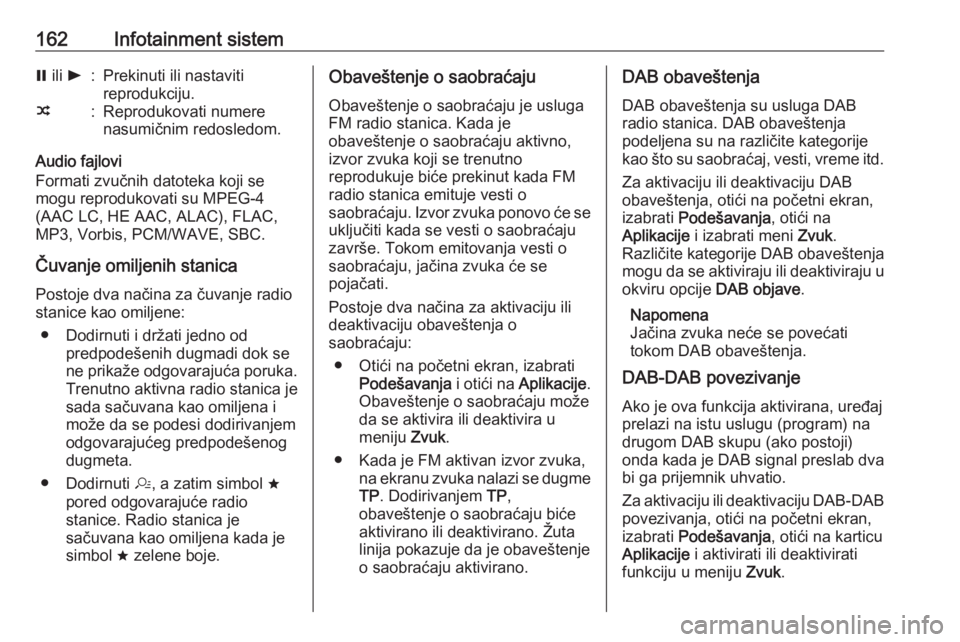
162Infotainment sistem= ili l:Prekinuti ili nastaviti
reprodukciju.n:Reprodukovati numere
nasumičnim redosledom.
Audio fajlovi
Formati zvučnih datoteka koji se
mogu reprodukovati su MPEG-4
(AAC LC, HE AAC, ALAC), FLAC,
MP3, Vorbis, PCM/WAVE, SBC.
Čuvanje omiljenih stanica
Postoje dva načina za čuvanje radio
stanice kao omiljene:
● Dodirnuti i držati jedno od predpodešenih dugmadi dok se
ne prikaže odgovarajuća poruka.
Trenutno aktivna radio stanica je
sada sačuvana kao omiljena i može da se podesi dodirivanjem
odgovarajućeg predpodešenog
dugmeta.
● Dodirnuti a, a zatim simbol ;
pored odgovarajuće radio
stanice. Radio stanica je
sačuvana kao omiljena kada je
simbol ; zelene boje.
Obaveštenje o saobraćaju
Obaveštenje o saobraćaju je usluga
FM radio stanica. Kada je
obaveštenje o saobraćaju aktivno,
izvor zvuka koji se trenutno
reprodukuje biće prekinut kada FM
radio stanica emituje vesti o
saobraćaju. Izvor zvuka ponovo će se uključiti kada se vesti o saobraćaju
završe. Tokom emitovanja vesti o saobraćaju, jačina zvuka će se
pojačati.
Postoje dva načina za aktivaciju ili
deaktivaciju obaveštenja o
saobraćaju:
● Otići na početni ekran, izabrati Podešavanja i otići na Aplikacije .
Obaveštenje o saobraćaju može
da se aktivira ili deaktivira u
meniju Zvuk.
● Kada je FM aktivan izvor zvuka, na ekranu zvuka nalazi se dugmeTP . Dodirivanjem TP,
obaveštenje o saobraćaju biće
aktivirano ili deaktivirano. Žuta
linija pokazuje da je obaveštenje
o saobraćaju aktivirano.DAB obaveštenja
DAB obaveštenja su usluga DAB
radio stanica. DAB obaveštenja
podeljena su na različite kategorije
kao što su saobraćaj, vesti, vreme itd.
Za aktivaciju ili deaktivaciju DAB
obaveštenja, otići na početni ekran,
izabrati Podešavanja , otići na
Aplikacije i izabrati meni Zvuk.
Različite kategorije DAB obaveštenja
mogu da se aktiviraju ili deaktiviraju u okviru opcije DAB objave.
Napomena
Jačina zvuka neće se povećati
tokom DAB obaveštenja.
DAB-DAB povezivanje
Ako je ova funkcija aktivirana, uređaj prelazi na istu uslugu (program) na
drugom DAB skupu (ako postoji)
onda kada je DAB signal preslab dva bi ga prijemnik uhvatio.
Za aktivaciju ili deaktivaciju DAB-DAB
povezivanja, otići na početni ekran,
izabrati Podešavanja , otići na karticu
Aplikacije i aktivirati ili deaktivirati
funkciju u meniju Zvuk.